Win7怎么安装和配置IIS服务器
在Win7系统下搭建IIS服务器其实一点都不难,大家跟着下面的步骤,包你秒懂!第一步,打开“控制面板”,点击开始菜单,找到“控制面板”然后进入。第二步,选择“程序”这个选项,接着点击里面的“打开或关闭Windows功能”。第三步,在弹出的窗口里找到“Internet信息服务”,展开后,别忘记勾选所有相关的IIS组件,比如Web服务器、FTP服务器等。如果你想搭建一个功能齐全的网络环境,这些选项都不能少!选好后,确定安装,系统会自动帮你配置。很简单,对吧?
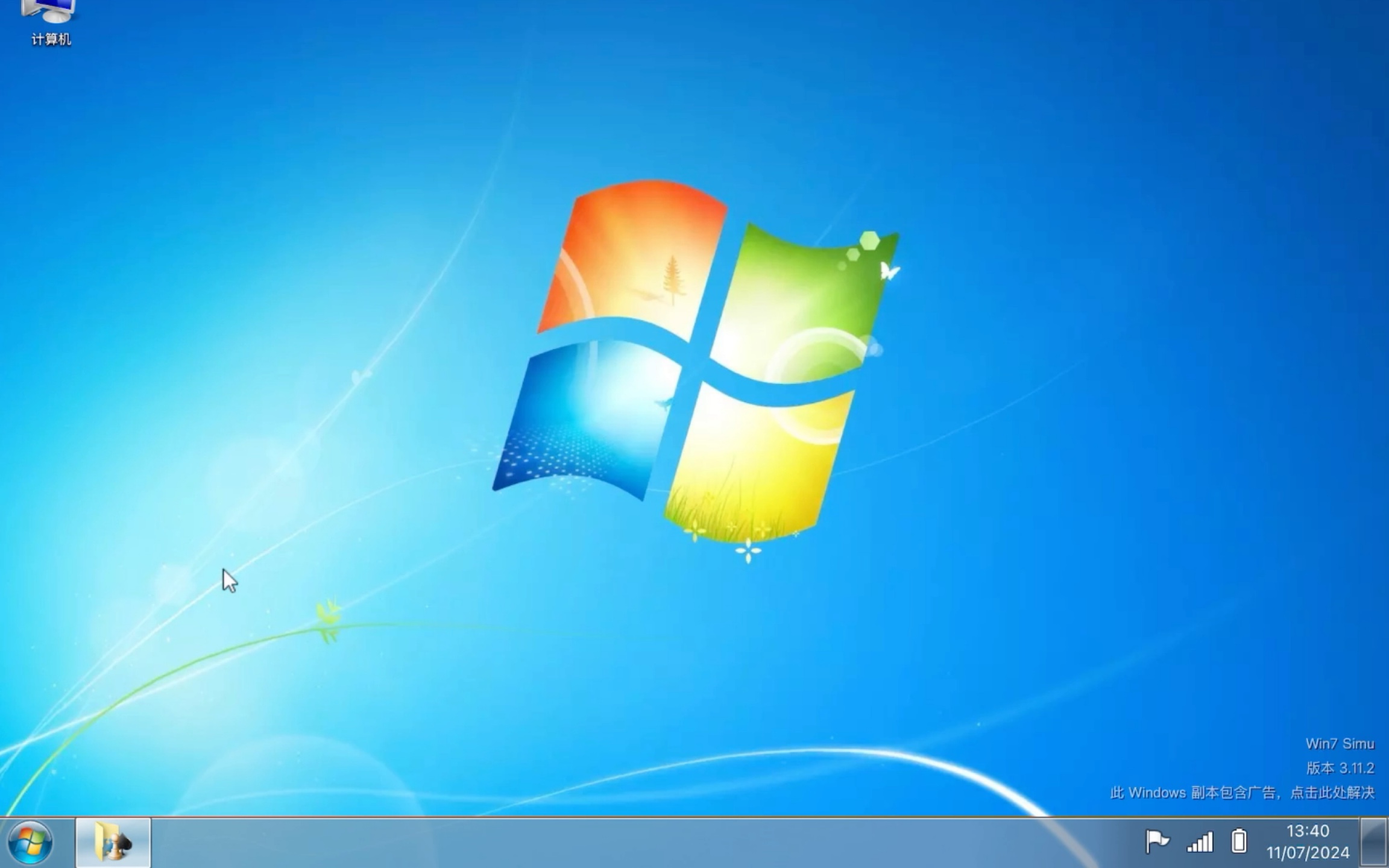
Windows Server中如何安装IIS创建网站
- 首先启动“服务器管理器”,你可以从开始菜单或者桌面快捷方式找到它,没错,就是那个管理你的服务器的大管家。
- 找到左侧导航栏的“管理”,点击“添加角色和功能”,这样才能开始安装向导,一步步来更放心。
- 到了“服务器选择”页面,确认你正在配置的是本地服务器,别选错了哦。点击“下一步”。
- 接下来,在“服务器角色”页面,勾选“Web服务器(IIS)”,这里就是大头,没选上,你的服务器可就没法正常工作了!
- 当弹出“添加功能”窗口时,确保.NET Framework 3.5和4.x都安装了,要不怎么跑你的ASP.NET应用呢?别忘了!
- 确认无误后,点击“下一步”继续安装。安装完成后,你就可以创建网站和虚拟目录了。输入虚拟目录的URL,比如http://localhost/ASP/,一切配置到位的话,网页应该能顺利打开看到默认页面,这个小测试必须过,表示成功啦!

相关问题解答
-
Win7安装IIS需要注意哪些坑吗?
哎呀,这个嘛,实在太重要了!首先,安装前得确认系统版本是旗舰版或者更高,因为家庭版好多功能都不给用。然后千万别忘了打开所有需要的IIS子组件,尤其是Web服务器和FTP服务器,漏勾了功能可是白搭。另外,安装过程中有时会卡住,别急,静静等几分钟,别中断它,否则可能安装失败。最后,安装后要记着设置权限和防火墙,不然网站访问那叫一个难受。 -
怎么快速确认IIS安装成功了呢?
很简单啦,打开浏览器,输入“http://localhost”,看到一个IIS欢迎页面就说明成功了。这个页面就是IIS的默认主页,能看到它,说明(嘿嘿)你的服务器活跃的很!如果打不开,可能是安装有问题,或者服务没启动,赶紧去服务里检查一下“World Wide Web Publishing Service”,没启动就启动它。酷不酷? -
Windows Server安装IIS时怎么选择合适组件?
选择组件那真是关键,别全选了,选自己用得上的。一般情况下,一定要选Web服务器(IIS),以及相关管理工具和安全模块。如果是搭ASP.NET网站,那必须勾上.NET Framework相关功能,不然程序不认账。其他像FTP服务,如果没用就别装,省得占资源。选组件时,最好根据你的网站需求来定,反正一步步跟安装向导走,错不了。 -
什么情况下需要配置虚拟目录URL访问呢?
这个问题好!虚拟目录相当于你网站的子文件夹,但它其实是一个独立的目录,方便管理不同应用。比如你开发了一个叫ASP的项目,就可以创建一个虚拟目录叫ASP,然后通过http://localhost/ASP/访问。这样大家访问起来方便,结构也清晰。一般项目多了或者想分离访问权限时,配置虚拟目录超级实用。记住,虚拟目录得和实际路径对应,访问时才不会出错,嘿嘿。



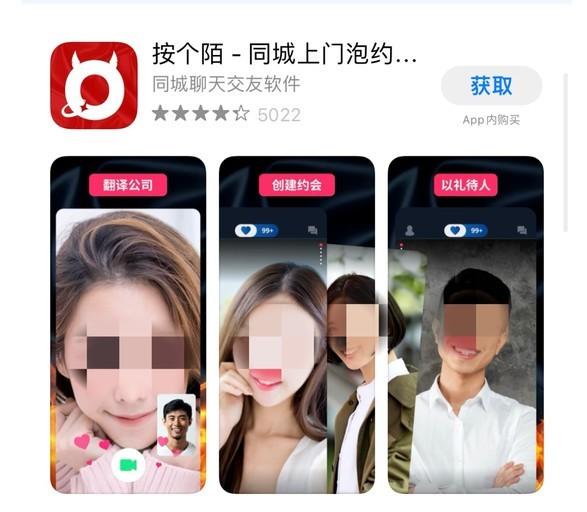




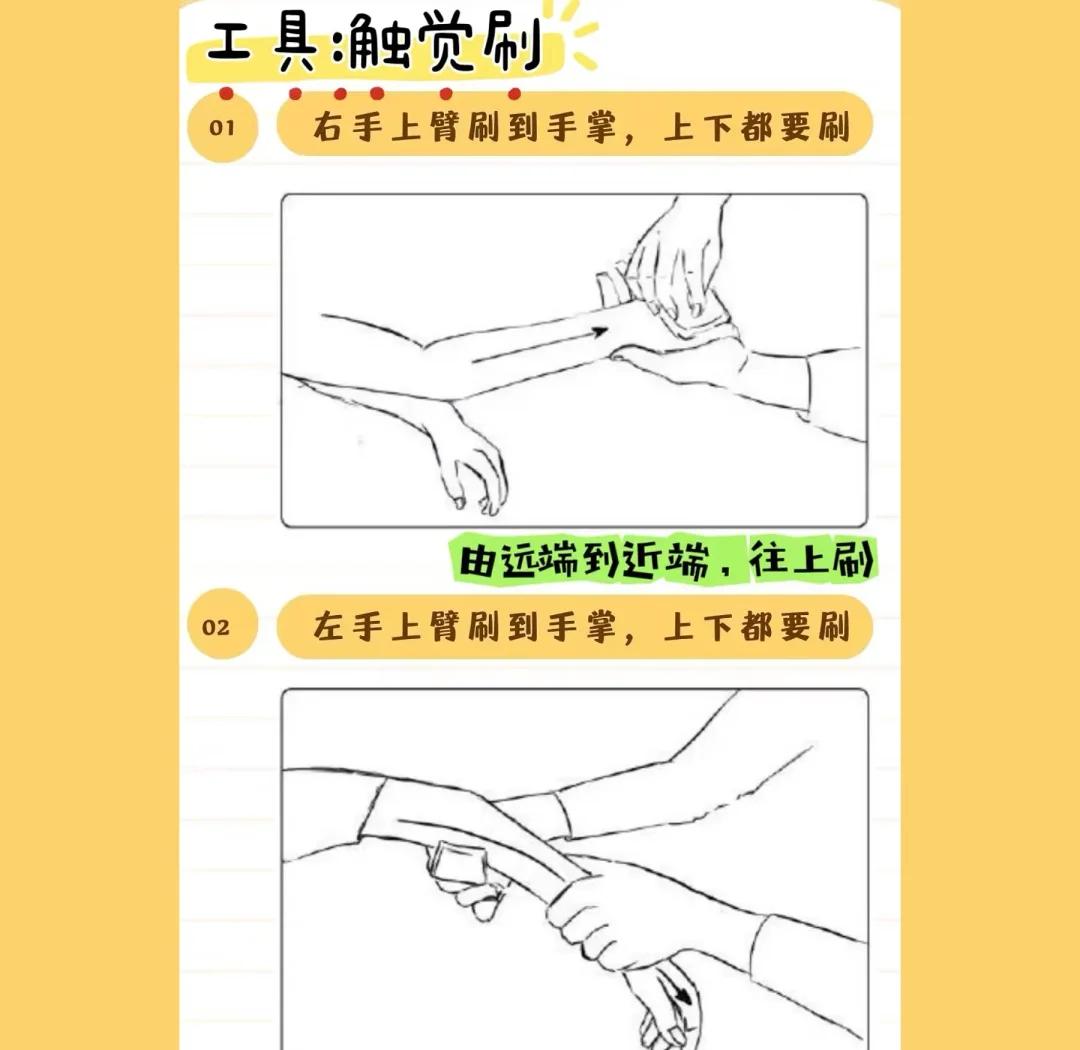
新增评论